Come rasterizzare in Photoshop
Pubblicato: 2022-09-05Hai mai visto “Questo livello deve essere rasterizzato prima di procedere. Rasterizzare il livello?" pop-up in Photoshop e ti sei chiesto esattamente cosa lo causa? Voglio dire, ovviamente, significa che devi rasterizzare il livello, ma perché? Che cos'è la rasterizzazione?
Rasterizzare un livello è qualcosa che farai molto in Photoshop, anche se sei un editor di foto. Oggi tratteremo tutto ciò che devi sapere come rasterizzare in Photoshop. Ciò include oggetti avanzati, forme e livelli di testo.
Cosa significa rasterizzare in Photoshop?
L'atto di "rasterizzazione" sta cambiando un livello basato su vettori in uno basato su pixel. Tuttavia, non è possibile convertire un livello pixel in un livello vettoriale.
Livelli vettoriali — I vettori sono grafici basati su formule matematiche. La grafica è composta da punti, curve, linee e colori. Adobe Illustrator è un programma basato su vettori. Puoi ridimensionare una forma vettoriale all'infinito e i bordi rimarranno nitidi e nitidi. Tuttavia, non è possibile utilizzare strumenti di modifica basati sui pixel su immagini vettoriali.
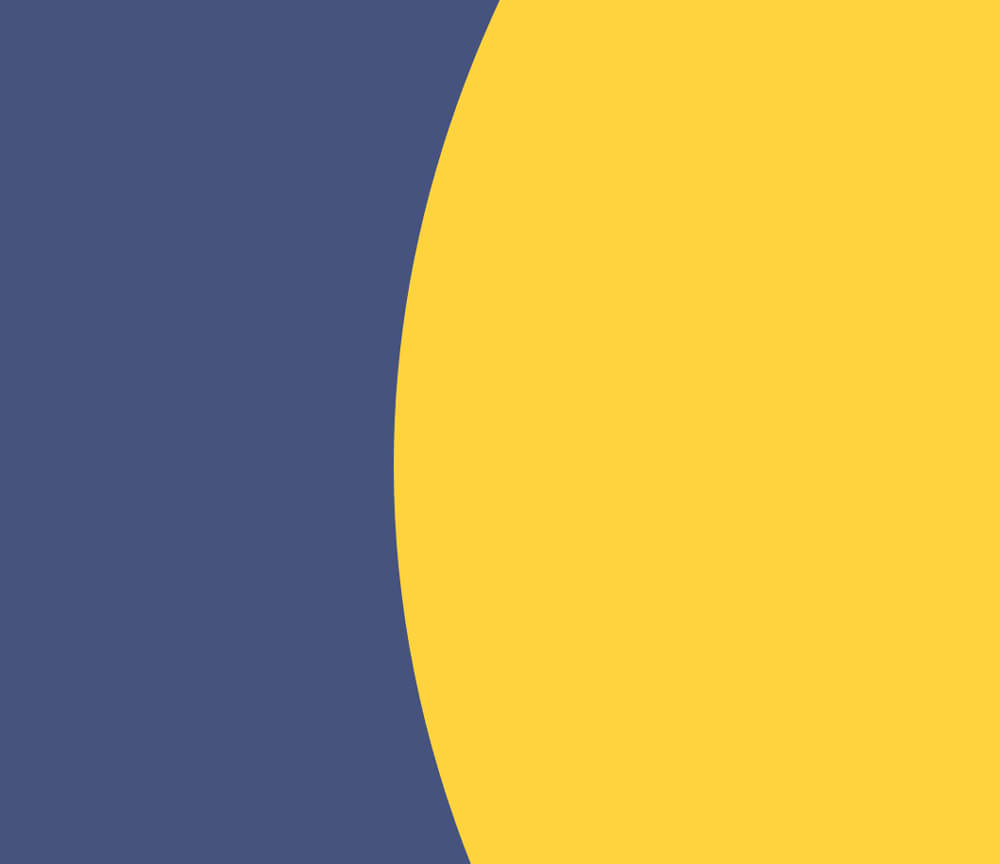
Livelli pixel : i livelli pixel vengono utilizzati per qualsiasi strumento di modifica basato sui pixel. Significa che lo strumento cambia fisicamente l'aspetto di un pixel. Photoshop è principalmente un editor basato su pixel. Questo è anche noto come "basato su raster".
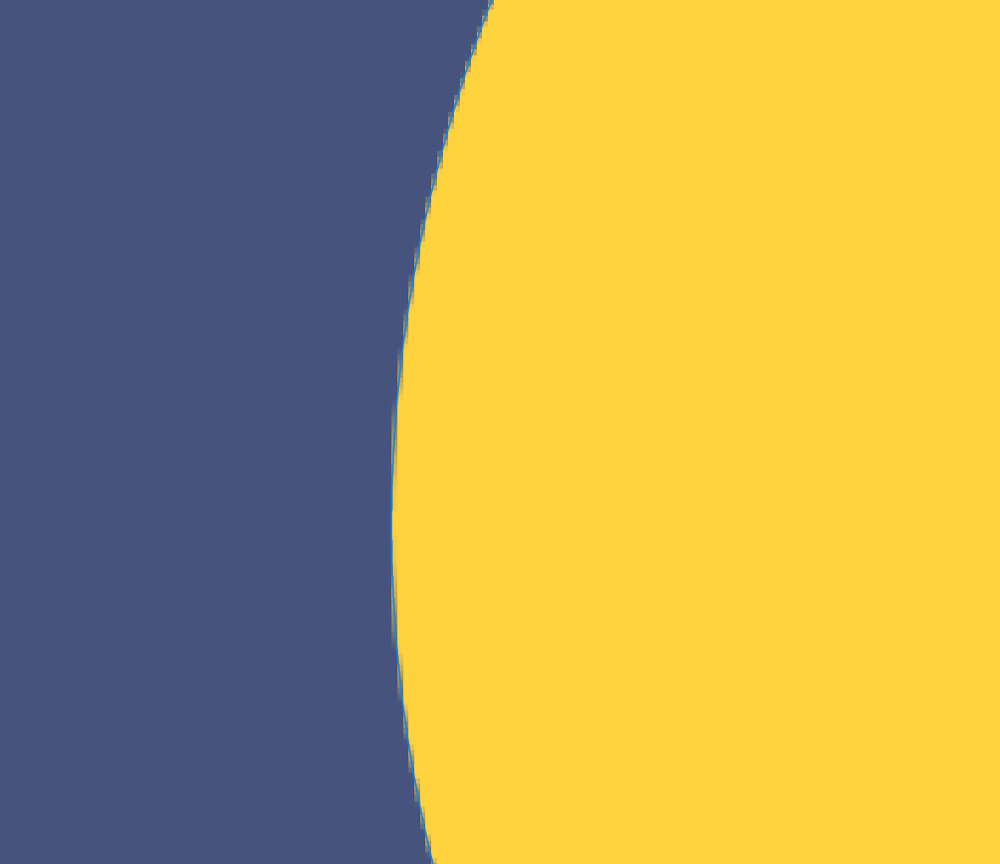
Tieni presente che, in Photoshop, i livelli vettoriali sono ancora tecnicamente basati sui pixel perché Photoshop è basato su raster, a differenza di Illustrator, che è un vero programma vettoriale.
A volte, le forme vettoriali in Photoshop vengono chiamate "vexel", poiché sono una combinazione di vettore e pixel. Tuttavia, in Photoshop, i livelli vettoriali funzionano in modo simile alle forme vettoriali e al testo tradizionali.
L'outsider sono gli oggetti intelligenti, che sono livelli con altri livelli al loro interno. Ma in Photoshop funzionano allo stesso modo dei livelli Forma e Testo, dove non puoi modificarli con strumenti basati su pixel finché non vengono rasterizzati.
Quando dovresti rasterizzare i tuoi livelli?
Dovresti rasterizzare un livello solo quando devi utilizzare uno strumento di modifica basato sui pixel direttamente su quel livello vettoriale. Ciò include tutti gli strumenti e i filtri basati su pennello.
Ancora una volta, l'outsider qui è Smart Objects. Tutti i filtri applicati a un oggetto avanzato verranno trasformati in un filtro avanzato. Tuttavia, non è possibile utilizzare strumenti basati su pennelli direttamente sugli oggetti avanzati.
Livelli di testo, oggetti avanzati e livelli di forma
I livelli di testo, gli oggetti avanzati e i livelli di forma sono i tre livelli vettoriali che utilizzerai di più in Photoshop. Sebbene ce ne siano altri, come i livelli di riempimento.
Ogni volta che lavori con testo, forme o oggetti avanzati, arriva il punto in cui dovrai rasterizzare un livello. Diamo un'occhiata ai pro e ai contro della rasterizzazione dei livelli.

I pro ei contro della rasterizzazione dei livelli
Pro: il più grande vantaggio è la possibilità di utilizzare ora strumenti basati su pixel su un livello. Poiché Photoshop è basato su raster, quasi tutti i suoi strumenti preferiscono modificare un livello raster o pixel. I livelli di pixel sono molto più flessibili dei livelli vettoriali.
Contro: una volta rasterizzato un livello vettoriale, le forme e il testo non possono più essere ridimensionati senza almeno una perdita di qualità. Il testo non può più essere modificato. E gli oggetti avanzati diventano appiattiti, quindi non puoi più modificare i suoi filtri intelligenti o livelli interni.
Perché Photoshop mi dice che devo rasterizzare un livello?
Se stai ricevendo il messaggio "Questo livello deve essere rasterizzato prima di procedere. Rasterizzare il livello?" prompt, ciò significa che stai tentando di utilizzare uno strumento basato sui pixel su un livello vettoriale
Il livello dovrà essere rasterizzato e convertito in un livello pixel prima di poter applicare l'effetto o utilizzare lo strumento.
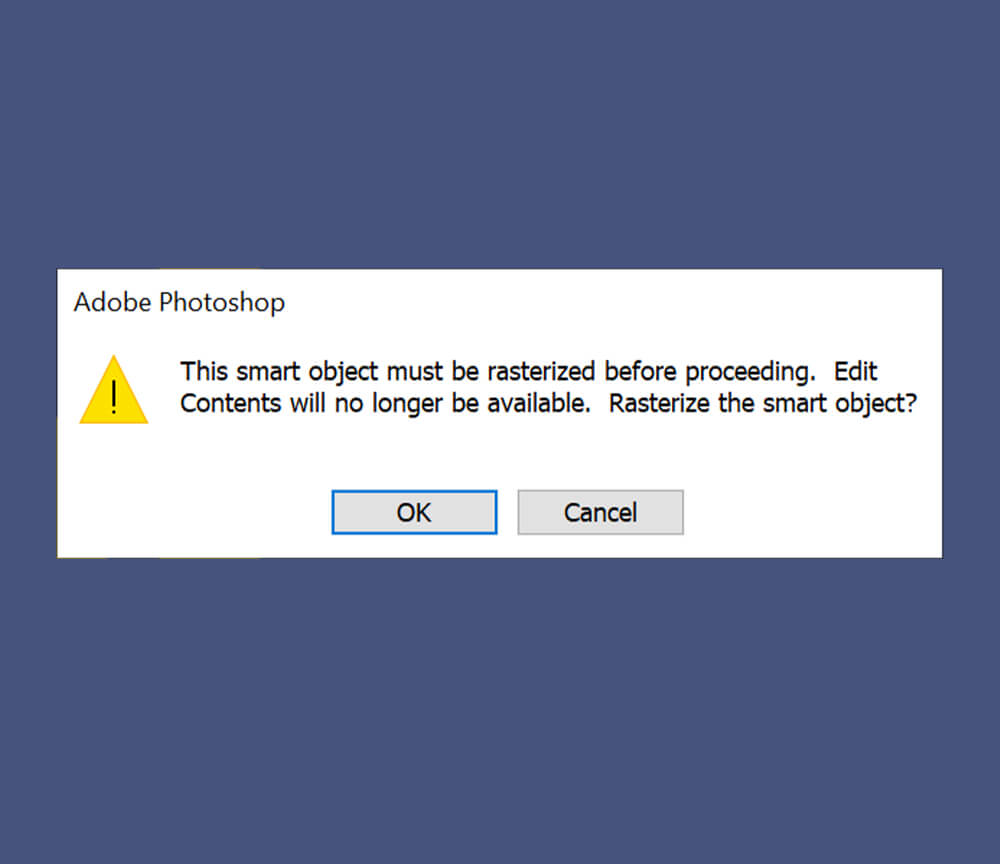
Come rasterizzare in Photoshop
Diamo un'occhiata a come rasterizzare un livello in Photoshop. Esistono due modi simili ma diversi per rasterizzare un livello.
Opzione 1: nel pannello Livelli fare clic con il pulsante destro del mouse> Rasterizza livello
Innanzitutto, seleziona il livello che desideri rasterizzare nel pannello dei livelli e fai clic con il pulsante destro del mouse> Livello raster.
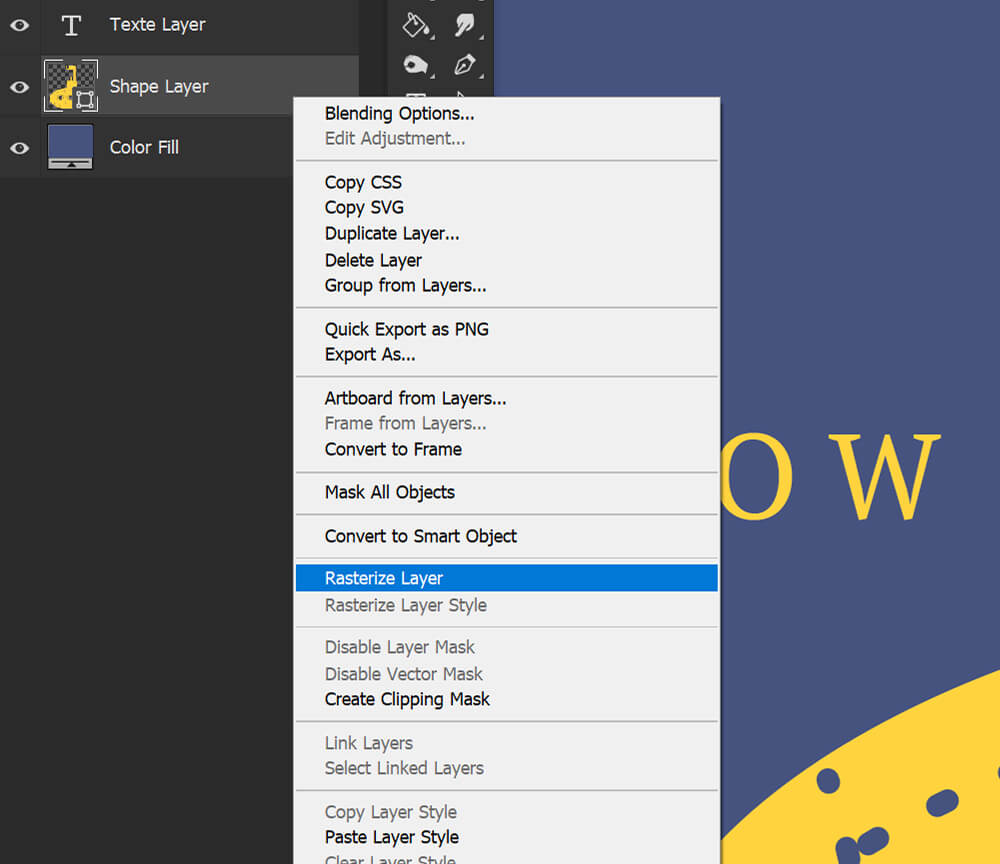
Opzione 2: usa Livello> Rasterizza> Livello
In alternativa, puoi andare su Livello> Rasterizza> Livello.
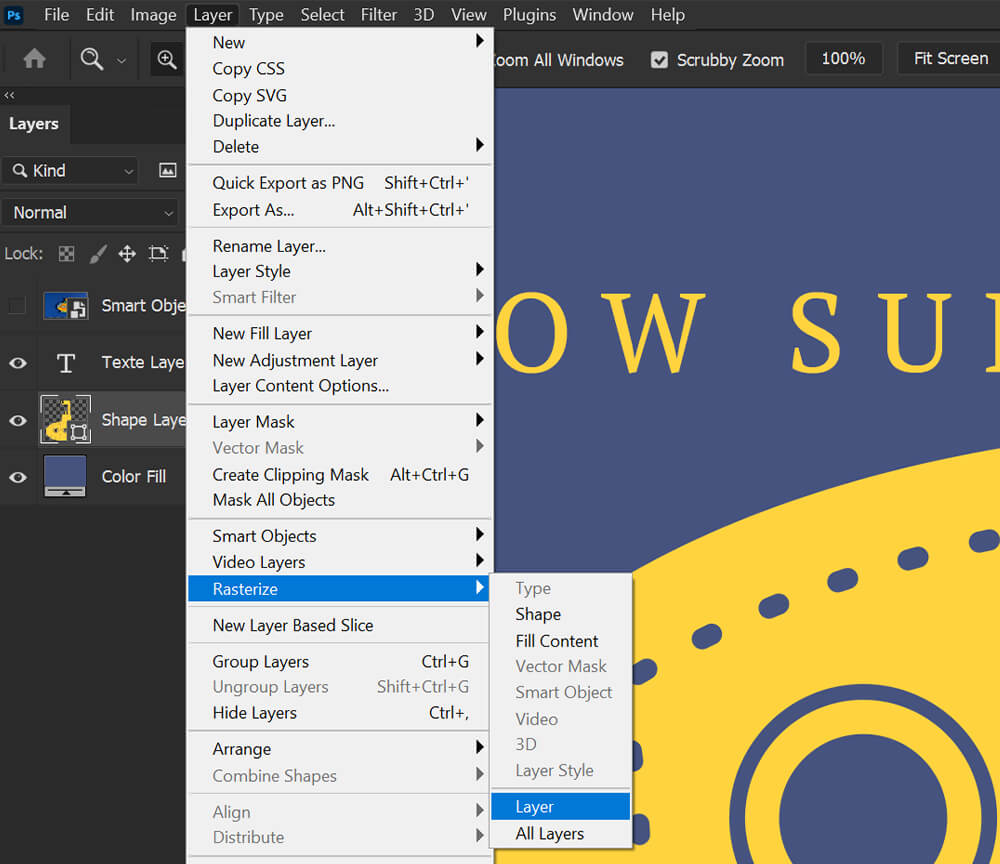
Opzione 3: come rasterizzare un'immagine in Photoshop con un pennello pixel
Un'altra opzione è provare a modificare il livello vettoriale usando un pennello basato su pixel come lo strumento Pittura. Quando Photoshop ti chiede di rasterizzare, seleziona "OK".

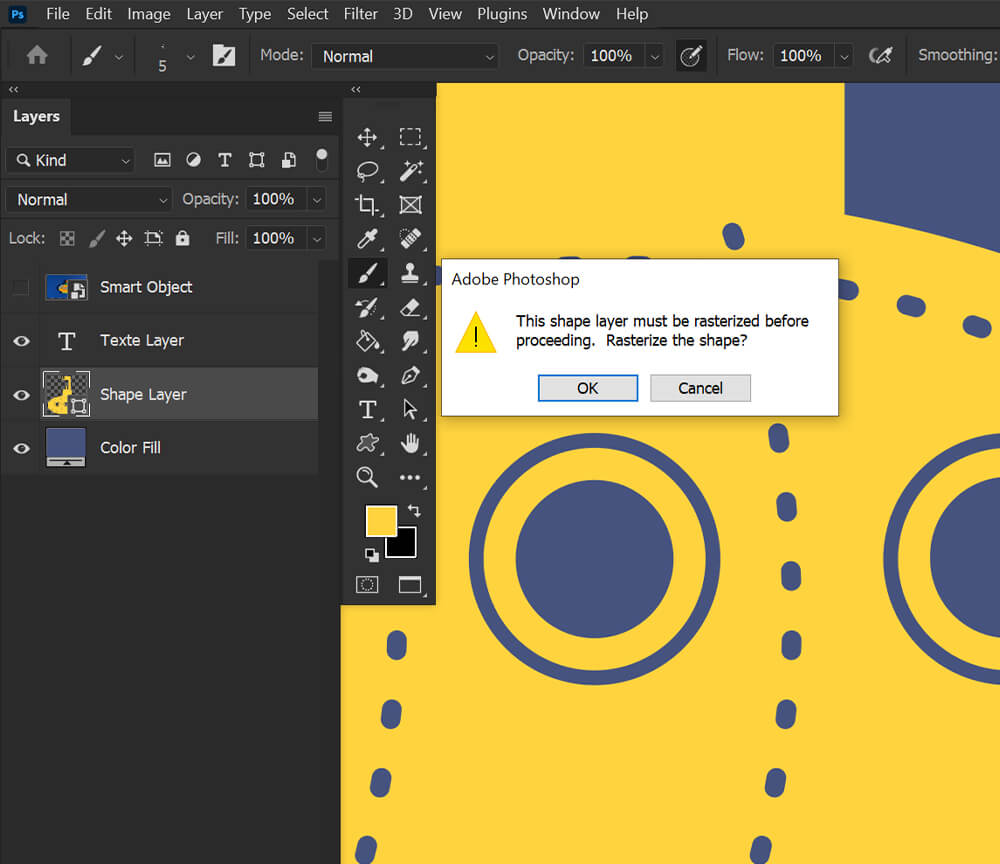
Come evitare la rasterizzazione in Photoshop
L'unico modo per evitare di rasterizzare un livello è non modificare quei livelli utilizzando strumenti e filtri raster.
Tuttavia, ci sono molti modi per lavorare in modo "non distruttivo" in Photoshop, quindi il livello vettoriale rimane protetto e intatto.
Cosa significa "modifica non distruttiva"?
Modifica non distruttiva significa modifica in un modo che non modifichi, modifichi, aggiungi o distrugga permanentemente i pixel.
Ecco alcuni esempi di strumenti di modifica non distruttivi in Photoshop:
- Maschere di livello
- Livelli di regolazione
- Filtri intelligenti
- Livelli ritagliati
Quali sono le alternative alla rasterizzazione?
Esistono alcune alternative al rastering di un'immagine; se puoi evitarlo, dovresti.
Modifica il vettore stesso
Non utilizzare lo strumento Riempi sui livelli vettoriali. Puoi sempre modificare il colore di un livello vettoriale senza rasterizzare quel livello.
Basta fare doppio clic sull'icona del livello e si aprirà la Selezione colore.
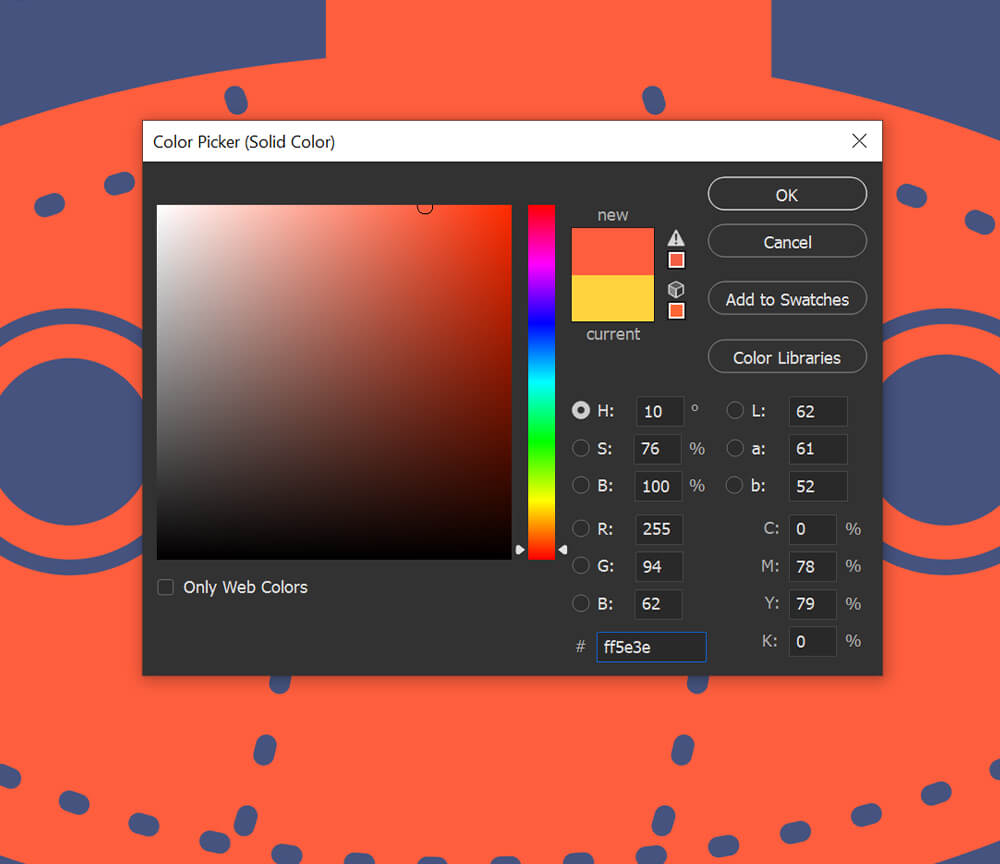
Usa livelli ritagliati
Evita di dipingere direttamente su una forma vettoriale o su un testo. Invece, crea un nuovo livello e ritaglialo nella forma/testo.
Puoi ritagliare un livello in un altro livello tenendo premuto Alt o Opzione su Mac OS, posizionando il puntatore sulla linea che separa i due livelli nel pannello Livelli e facendo clic.
Tutto ciò che è dipinto sul livello ritagliato sarà vincolato alla forma vettoriale in cui è stato ritagliato.
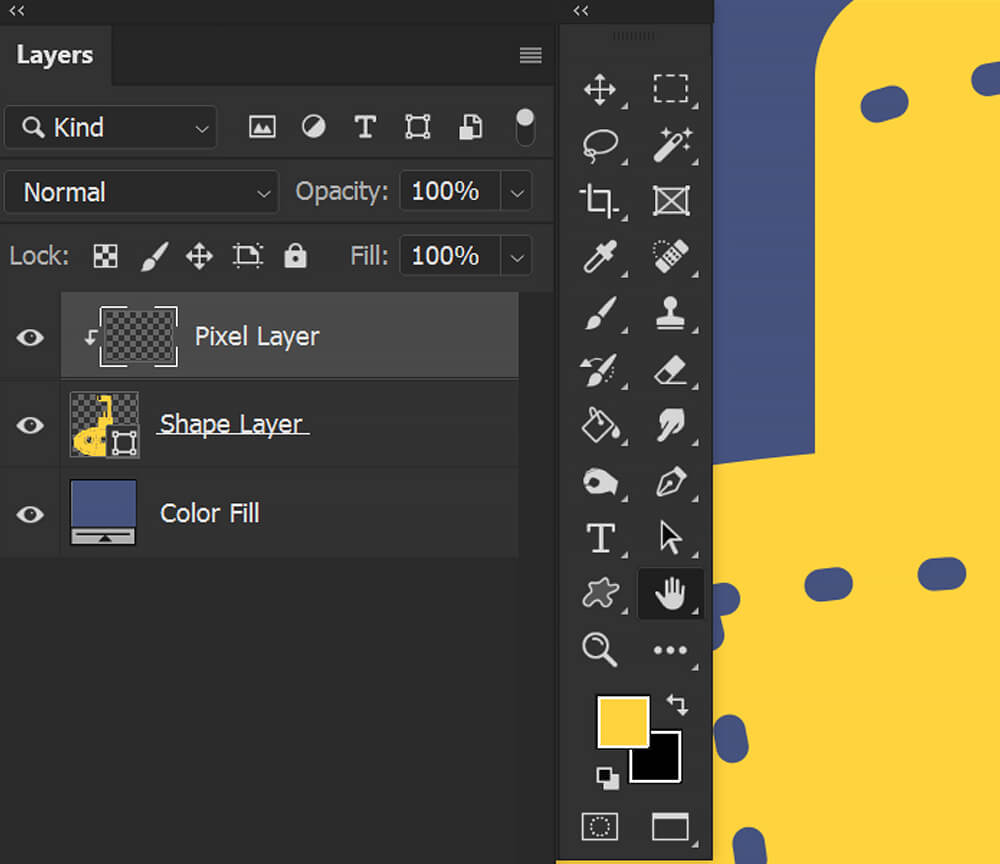
Converti in oggetti avanzati
Se vuoi usare un filtro su un livello vettoriale ma non vuoi rischiare di rasterizzare il livello, puoi convertire il vettore in un oggetto avanzato.
Quando si applica un filtro a un oggetto avanzato, il filtro diventa un filtro avanzato. Puoi modificare le impostazioni del filtro intelligente in qualsiasi momento. Puoi anche accenderli e spegnerli, in modo simile ai livelli.
Puoi convertire un livello in un oggetto avanzato selezionando il livello nel pannello dei livelli e facendo clic con il tasto destro del mouse > Converti in oggetto avanzato.
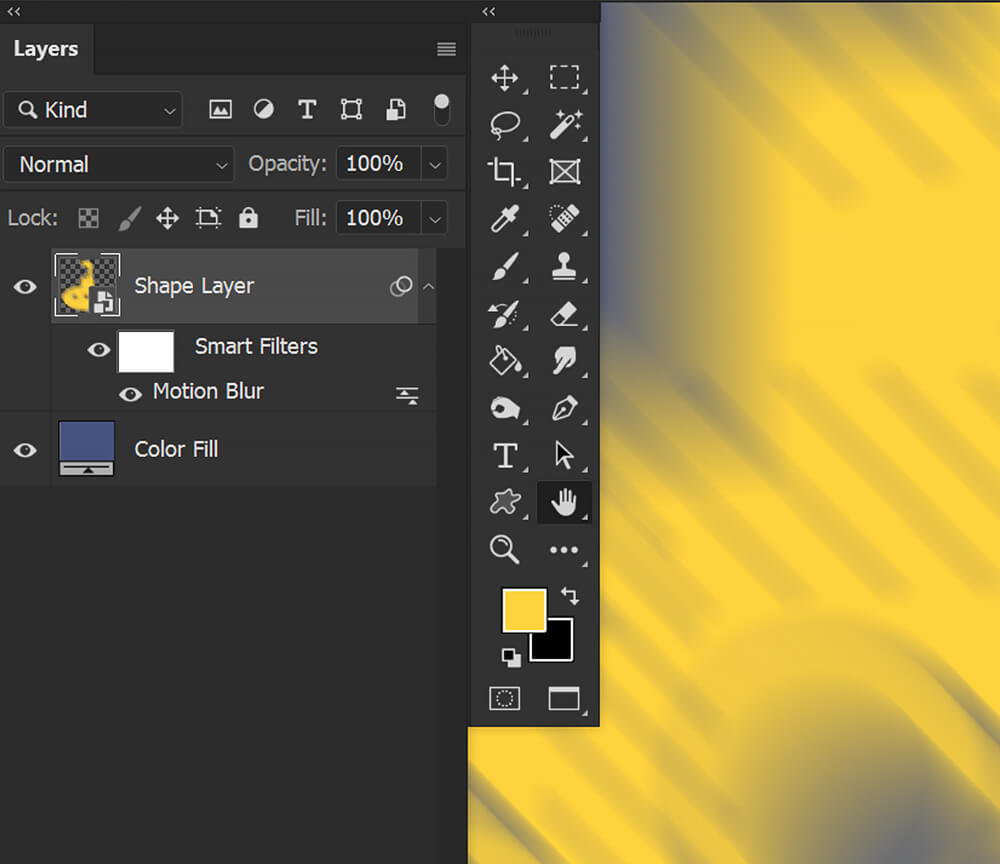
Crea un duplicato
Infine, puoi creare un backup della tua forma o del tuo testo selezionando il livello e duplicandolo con Controllo/Comando-J.
Quindi puoi nascondere il livello vettoriale originale, in modo che rimanga fuori mano, ed è lì se vuoi di nuovo la forma vettoriale.

Modifiche (riduzione) della qualità con la rasterizzazione
Dopo aver rasterizzato un livello, tale livello non sarà incline a diventare sfocato se ridimensionato, allungato o modificato in modo eccessivo.
Se aumenti le dimensioni di una forma rasterizzata, i bordi diventeranno più sfocati più grande sarà. Se rimpicciolisci una forma rasterizzata e poi la ingrandisci di nuovo, noterai ancora più sfocatura.
Questo perché, quando ridimensioni un livello raster o basato su pixel, cambi il livello in modo permanente.

Puoi annullare una rasterizzazione in Photoshop?
Puoi annullare una rasterizzazione solo se hai eseguito la rasterizzazione solo di recente. La rasterizzazione dovrà essere nella cronologia degli annullamenti. Altrimenti è permanente.
Premi Ctrl + Z se hai appena rasterizzato un'immagine per eseguire un annullamento immediato.
Altertnvley, puoi andare al pannello Cronologia e fare clic sullo stato prima di rasterizzare. Questo annullerà anche tutti i passaggi dopo la rasterizzazione.
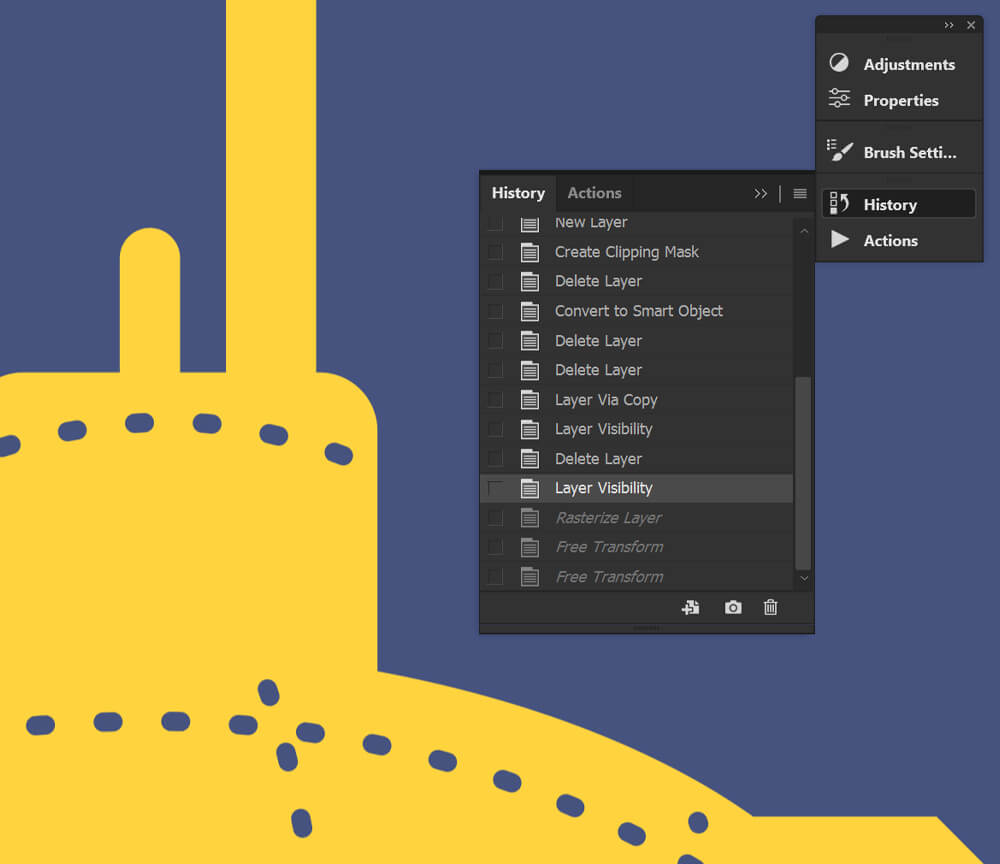
Conclusione
Ecco come rasterizzare in Photoshop! È sempre meglio mantenere intatti i livelli vettoriali. Ecco perché consiglio sempre tecniche di editing non distruttive.
Se modifichi in modo non distruttivo, non dovrai mai preoccuparti di pentirti di aver rasterizzato un'immagine. Tuttavia, se hai bisogno di rasterizzare, provalo. A volte i livelli semplicemente non hanno più bisogno di essere un livello vettoriale.
Rasterizzare non è una brutta cosa, dopo tutto.
